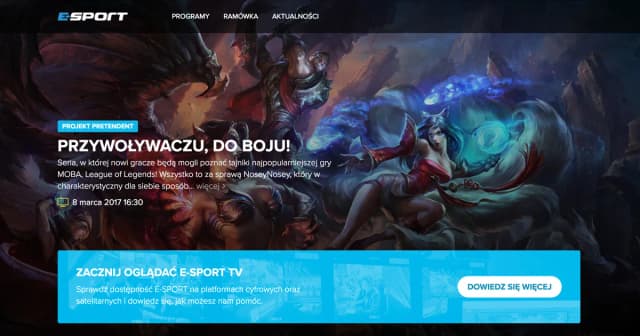Ustawienie czułości myszki w systemie Windows 10 jest kluczowym krokiem, który może znacząco poprawić komfort pracy na komputerze. Właściwie dobrana czułość myszki wpływa na precyzję ruchów oraz ogólną efektywność korzystania z urządzenia. Bez względu na to, czy jesteś grafikiem, gamerem, czy po prostu codziennym użytkownikiem, dostosowanie tych ustawień może przynieść wymierne korzyści.
W tym artykule przedstawimy, jak zmienić czułość myszki oraz jak znaleźć odpowiednie ustawienia w panelu sterowania. Dowiesz się również, jakie są różnice między czułością a szybkością kursora oraz jakie problemy mogą wystąpić przy niewłaściwych ustawieniach. Dzięki tym informacjom będziesz mógł w pełni wykorzystać możliwości swojego sprzętu.
Kluczowe informacje:- Aby dostosować czułość myszki, otwórz menu Start i przejdź do sekcji „Ustawienia”.
- Możesz ustawić czułość na suwaku w zakresie od 1 do 20, gdzie domyślna wartość to 10.
- Szybkość kursora różni się od czułości myszki i również można ją dostosować w ustawieniach.
- Niewłaściwe ustawienia czułości mogą prowadzić do problemów, takich jak zbyt szybkie lub zbyt wolne ruchy kursora.
- W przypadku problemów z czułością myszki, można przywrócić domyślne ustawienia w prosty sposób.
Jak dostosować czułość myszki w Windows 10 dla lepszej precyzji
Czułość myszki jest kluczowym elementem, który wpływa na komfort i efektywność korzystania z komputera. Odpowiednio ustawiona czułość pozwala na precyzyjne ruchy i łatwiejszą nawigację po interfejsie, co jest szczególnie istotne w przypadku pracy z programami graficznymi czy podczas grania w gry komputerowe. W systemie Windows 10 dostępne są różne opcje, które umożliwiają dostosowanie tych ustawień do indywidualnych potrzeb użytkownika.
Warto zauważyć, że niewłaściwe ustawienia czułości mogą prowadzić do frustracji i obniżenia wydajności. Zbyt wysoka czułość może powodować przypadkowe ruchy kursora, podczas gdy zbyt niska może sprawić, że precyzyjne działania będą trudne do wykonania. Dlatego ważne jest, aby znaleźć odpowiedni balans, który będzie odpowiadał Twojemu stylowi pracy i preferencjom.
Ustawienia czułości myszki w systemie Windows 10 krok po kroku
Aby dostosować czułość myszki w Windows 10, należy przejść do sekcji ustawień. Można to zrobić, otwierając menu Start i wybierając ikonę koła zębatego. Następnie znajdziesz opcję „Ustawienia”, gdzie możesz zarządzać różnymi aspektami swojego urządzenia. Umożliwi to dostęp do suwaka „Szybkość kursora”, który pozwala na precyzyjne dostosowanie czułości myszki.
W sekcji ustawień czułości myszki dostępny jest suwak, który można przesuwać w zakresie od 1 do 20. Domyślna wartość to 10, co odpowiada ustawieniu 6/11 w starszych wersjach Windowsa. Przesuwając suwak, możesz szybko zobaczyć, jak zmiana wartości wpływa na ruchy kursora, co ułatwia znalezienie idealnego ustawienia dla siebie.
- Użytkownicy gier mogą preferować wyższą czułość, aby szybko reagować na zmiany w grze.
- Osoby pracujące z grafiką mogą potrzebować niższej czułości dla większej precyzji.
- Warto przetestować różne ustawienia, aby znaleźć te, które najlepiej odpowiadają Twoim potrzebom.
Jak znaleźć opcje czułości myszki w panelu sterowania
Aby uzyskać dostęp do opcji czułości myszki w systemie Windows 10, możesz skorzystać z panelu sterowania. Najpierw otwórz menu Start, a następnie wpisz „Panel sterowania” w polu wyszukiwania. Po wybraniu odpowiedniej opcji, znajdziesz się w głównym interfejsie panelu sterowania, gdzie będziesz mógł zarządzać różnymi ustawieniami systemu.
W panelu sterowania przejdź do sekcji „Sprzęt i dźwięk”, a następnie kliknij „Mysz”. To przeniesie Cię do ustawień myszki, gdzie możesz znaleźć różne opcje, w tym ustawienia czułości. Warto również zauważyć, że istnieją alternatywne metody dostępu do tych ustawień, takie jak bezpośrednie użycie opcji „Ustawienia” w menu Start, co może być szybsze dla niektórych użytkowników.
Różnice między ustawieniami czułości a szybkością kursora
Ważne jest, aby zrozumieć różnicę między ustawieniami czułości myszki a szybkością kursora. Czułość myszki odnosi się do tego, jak bardzo kursor porusza się na ekranie w odpowiedzi na ruchy myszki. Wysoka czułość sprawia, że kursor porusza się szybciej przy mniejszych ruchach myszki, co jest korzystne w sytuacjach wymagających precyzyjnych działań, jak na przykład w grach czy przy edytowaniu grafiki. Z kolei szybkość kursora dotyczy tego, jak szybko kursor przemieszcza się na ekranie, co może być regulowane niezależnie od czułości.
W praktyce, użytkownicy mogą preferować różne ustawienia w zależności od ich potrzeb. Na przykład, gracze mogą chcieć ustawić wyższą czułość, aby szybko reagować na zmiany w grze, podczas gdy osoby pracujące z grafiką mogą preferować niższą czułość dla większej precyzji. Dlatego ważne jest, aby dostosować oba te parametry, aby uzyskać optymalne doświadczenie z korzystania z myszki.
Jakie są domyślne ustawienia czułości myszki w Windows
Domyślne ustawienia czułości myszki w systemie Windows 10 są ustawione na wartość 10, co odpowiada 6/11 w starszych wersjach systemu. To ustawienie jest często uznawane za optymalne dla większości użytkowników, ponieważ zapewnia równowagę pomiędzy precyzją a szybkością. Użytkownicy mogą jednak dostosować te ustawienia w zależności od swoich indywidualnych potrzeb, co może poprawić komfort pracy i efektywność. Warto eksperymentować z różnymi wartościami, aby znaleźć to, co najlepiej odpowiada Twojemu stylowi pracy.
Jak dostosowanie czułości myszki wpływa na komfort użytkowania
Dostosowanie czułości myszki ma kluczowe znaczenie dla komfortu użytkowania komputera. Odpowiednia czułość pozwala na precyzyjne ruchy, co jest szczególnie istotne podczas pracy z różnymi aplikacjami. Użytkownicy, którzy dostosowują ustawienia myszki do swoich potrzeb, mogą odczuwać mniejsze zmęczenie i większą efektywność w wykonywaniu zadań. Na przykład, osoby pracujące w grafice komputerowej mogą potrzebować innej czułości niż gracze, co podkreśla znaczenie indywidualnych preferencji.
W przypadku niewłaściwie ustawionej czułości myszki, użytkownicy mogą doświadczać frustracji, co prowadzi do obniżenia wydajności. Zbyt wysoka czułość może powodować przypadkowe ruchy kursora, podczas gdy zbyt niska może utrudniać precyzyjne działania. Dlatego ważne jest, aby znaleźć optymalne ustawienia, które będą odpowiadały Twojemu stylowi pracy i codziennym zadaniom.
Wpływ czułości myszki na pracę w programach graficznych
Ustawienia czułości myszki mają ogromny wpływ na pracę w programach graficznych, takich jak Adobe Photoshop czy CorelDRAW. W tych aplikacjach precyzyjne ruchy są kluczowe dla uzyskania wysokiej jakości efektów. Użytkownicy, którzy dostosowują czułość myszki do swoich potrzeb, mogą zauważyć znaczną poprawę w dokładności rysowania i edytowania obrazów.
Na przykład, artyści cyfrowi mogą preferować niższą czułość, aby uzyskać większą kontrolę nad swoimi ruchami. Z kolei osoby zajmujące się grafiką komputerową, które często pracują z dużymi projektami, mogą potrzebować wyższej czułości, aby szybko przemieszczać kursor po ekranie. Warto eksperymentować z różnymi ustawieniami, aby znaleźć te, które najlepiej odpowiadają Twoim wymaganiom i stylowi pracy.
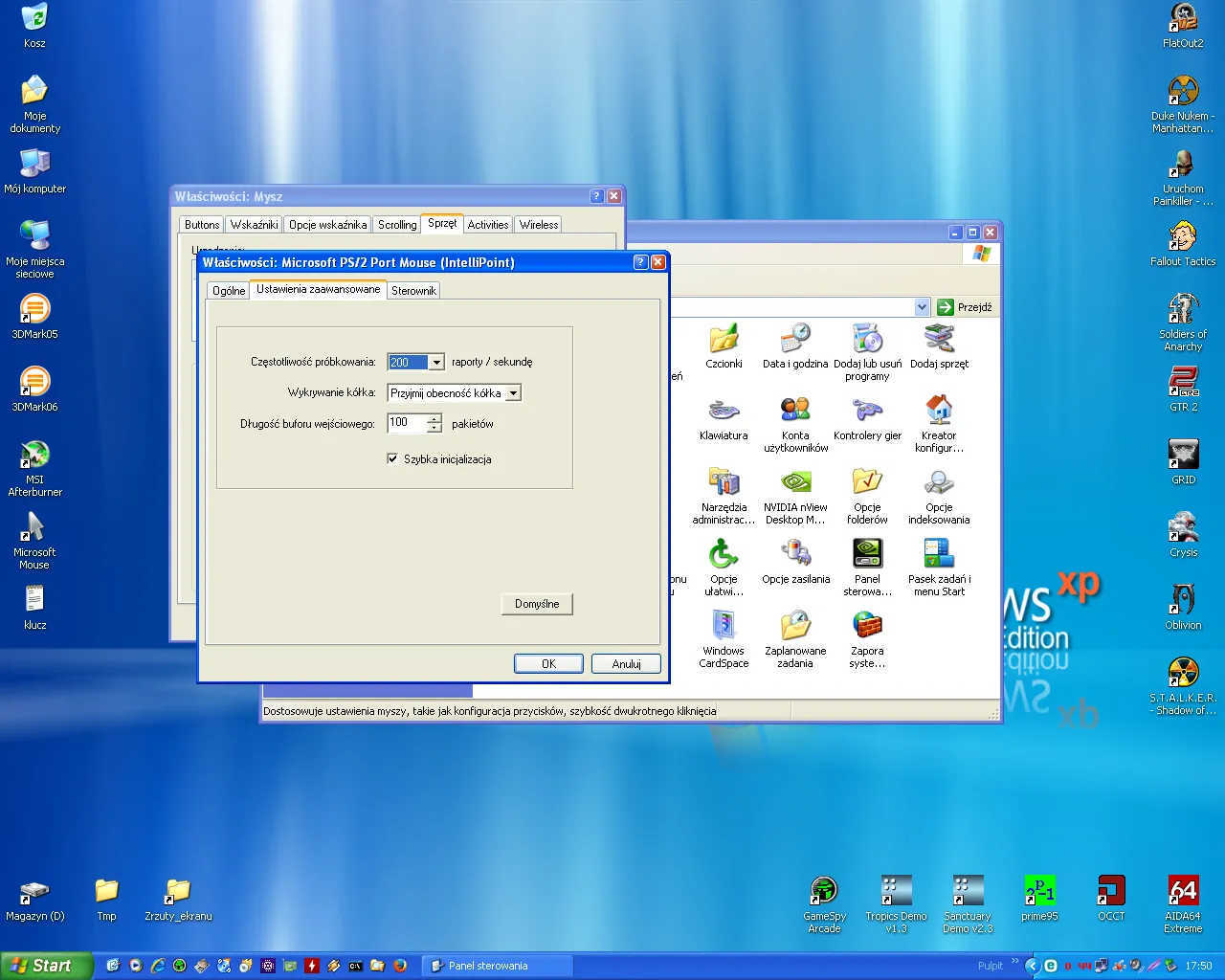
Jak czułość myszki wpływa na doświadczenia w grach komputerowych
Czułość myszki jest kluczowym czynnikiem wpływającym na wydajność w grach komputerowych. Użytkownicy, którzy dostosowują ustawienia czułości, mogą znacząco poprawić swoją zdolność do precyzyjnego celowania oraz szybkiego reagowania na sytuacje w grze. W zależności od rodzaju gry, różne ustawienia czułości mogą być bardziej lub mniej efektywne. Na przykład, w grach akcji, takich jak „Call of Duty”, wyższa czułość może pozwolić na szybsze obracanie się i reakcję na przeciwników.W grach strategicznych, takich jak „StarCraft”, niższa czułość może pomóc w dokładniejszym wydawaniu poleceń jednostkom i precyzyjnym kontrolowaniu ruchów. Warto eksperymentować z różnymi ustawieniami, aby znaleźć idealne dla siebie, co może przyczynić się do lepszych wyników i większej satysfakcji z gry. Użytkownicy powinni również zwrócić uwagę na to, jak zmiany czułości wpływają na ich styl gry, aby dostosować je do swoich indywidualnych potrzeb.
Jakie problemy mogą wystąpić przy niewłaściwej czułości myszki
Niewłaściwe ustawienia czułości myszki mogą prowadzić do wielu problemów w grach komputerowych. Użytkownicy mogą doświadczać trudności w celowaniu, co może skutkować frustracją i obniżeniem wydajności. Na przykład, zbyt wysoka czułość może powodować, że kursor porusza się zbyt szybko, co utrudnia precyzyjne strzelanie. Z drugiej strony, zbyt niska czułość może sprawić, że reakcje będą opóźnione, co jest niekorzystne w dynamicznych grach.
Ważne jest, aby monitorować swoje doświadczenia podczas gry i dostosowywać ustawienia w razie potrzeby. Użytkownicy mogą również korzystać z funkcji testowych dostępnych w niektórych grach, aby sprawdzić, jakie ustawienia czułości najlepiej odpowiadają ich stylowi gry. Regularne dostosowywanie czułości myszki może pomóc w uniknięciu problemów i poprawić ogólne doświadczenie w grach.
Jak wykorzystać makra i ustawienia myszki do poprawy gry
Wykorzystanie makr oraz zaawansowanych ustawień myszki może znacząco wpłynąć na Twoje doświadczenia w grach komputerowych. Makra pozwalają na przypisanie wielu działań do jednego przycisku, co może być szczególnie przydatne w grach, gdzie szybkie reakcje są kluczowe. Na przykład, w grach MMORPG możesz ustawić makro, które jednocześnie użyje zaklęcia, wzmocni twoją postać i zaatakuje przeciwnika, co pozwoli na szybsze osiąganie celów.
Dodatkowo, wiele nowoczesnych myszek gamingowych oferuje możliwość dostosowania różnych profili ustawień czułości, co pozwala na szybkie przełączanie się między różnymi trybami gry. Możesz stworzyć profil z niską czułością do precyzyjnego strzelania, a inny z wysoką czułością do szybkich akcji. To elastyczne podejście pozwala na lepsze dostosowanie się do zmieniających się sytuacji w grze i może przyczynić się do poprawy wyników oraz ogólnej satysfakcji z rozgrywki.